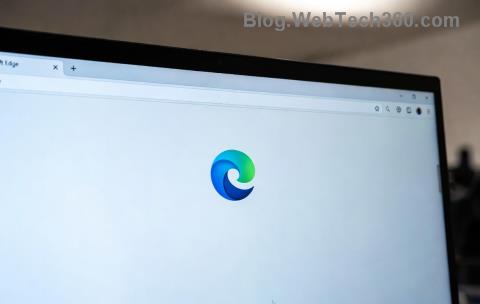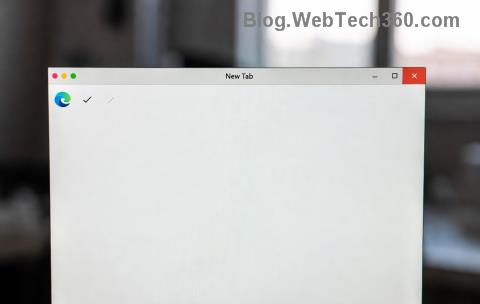Изключване на автоматичното възпроизвеждане на видео в Firefox и Chrome

Научете как да деактивирате досадните автоматично възпроизвеждащи се видеа в Google Chrome и Mozilla Firefox с това ръководство.
Блокерът на реклами е почти основен инструмент за много хора, когато сърфират в интернет. Блокерът на реклами очевидно може да блокира реклами, но също така може да ви помогне да се предпазите от тракери и злонамерени уебсайтове. Когато активирате режим инкогнито, обаче, всички разширения на браузъра ви са деактивирани по подразбиране. Това също така деактивира вашия рекламен блокер, оставяйки ви незащитени от натрапчиви реклами, скриптове за проследяване и злонамерено рекламиране.
Съвет: Зловредното рекламиране се отнася до реклами, които изтеглят, пренасочват към или съдържат злонамерен софтуер, като вируси, когато са щракнати или в някои случаи току-що заредени.
Има три основни причини хората да използват рекламни блокери. Първият е поверителността, рекламните блокери могат да блокират по-голямата част от тракерите, които рекламните мрежи използват за наблюдение и осигуряване на приходи от вашата уеб активност. Друга често срещана причина е за защита срещу злонамерено рекламиране, рекламните мрежи са били многократно използвани за разпространение на зловреден софтуер . Повечето потребители използват рекламен блокер, защото не харесват реклами, като цяло забавят времето за зареждане на уеб страниците, са натрапчиви и често не са особено добре насочени.
Защо разширенията са деактивирани в режим инкогнито?
Има добра причина Google Chrome да деактивира всичките ви разширения, когато използвате режим инкогнито. Ако използвате разширение в режим „инкогнито“, Chrome не може да му попречи да проследява активността ви в режим „инкогнито“. Това по същество побеждава целта на режима инкогнито да не запазва вашата интернет история или бисквитки. Като такъв, за да гарантирате, че поверителността ви е защитена в режим инкогнито, трябва да активирате само минималния брой разширения, от които имате нужда и имате доверие.
Повторно активиране на вашия Ad-Blocker
За да позволите на блокер на реклами да работи в режим инкогнито, трябва да отворите страницата с настройки на разширенията на Chrome. Можете да направите това, като щракнете върху иконата с три точки в горния десен ъгъл, след което изберете „Още инструменти“ и „Разширения“ от падащото меню. Като алтернатива можете да поставите този URL адрес, за да отворите страницата директно.

Щракнете върху иконата с три точки, след което изберете „Още инструменти“ и „Разширения“ от падащото меню. Веднъж в списъка си с инсталирани разширения, намерете своя рекламен блокер, след което щракнете върху „Подробности“, за да конфигурирате неговите настройки.

Кликнете върху бутона „Подробности“ за вашия рекламен блокер, за да го конфигурирате.
В страницата с подробности за вашия блокер на реклами щракнете върху плъзгача „Разрешаване в инкогнито“ до позиция „включено“, за да го активирате в режим „инкогнито“.

Щракнете върху плъзгача „Разрешаване в режим „инкогнито““ до включено положение, за да му позволите да работи в режим „инкогнито“.
Съвет: Ще трябва да опресните всички уеб страници, които вече имате отворени в режим инкогнито, за да влезе в сила блокерът на реклами.
Научете как да деактивирате досадните автоматично възпроизвеждащи се видеа в Google Chrome и Mozilla Firefox с това ръководство.
Настройте Chrome да изчиства бисквитките при затваряне за подобряване на сигурността, като изтрива бисквитките веднага след затваряне на всички прозорци на браузъра. Ето как.
Когато изтриете историята на изтеглянията в Android, помагате за освобождаване на пространство за съхранение и други неща. Ето стъпките, които трябва да следвате.
Колкото и да се опитвате, винаги изглежда имате твърде много отворени раздели. Обикновено преминавате от един раздел към друг, като хванете мишката и щракнете върху
Chrome може да е един от най-популярните браузъри, но това не означава, че всеки ще го използва. Може да не вярвате на Chrome, когато става въпрос за
Google Chrome Beta е уеб браузър, който има за цел да подобри Chrome, като дава на потребителите си шанс да дадат представа и да подобрят новите версии. Въпреки че е
Научете всичко за режима PIP в Google Chrome и как да го включите и да се насладите на гледане на видеоклипове в малък прозорец Картина в картина, точно както можете да изпитате на вашия телевизор.
Като активирате бисквитките във вашия браузър, можете да направите използването на браузъра по-удобно. Например, бисквитките запазват вашата информация за вход, за да направите влизането
Google Chrome е междуплатформен уеб браузър. Това означава, че Google Chrome може да се използва в PC, Mac, IO, Linux и Android. Той разполага с елегантно изглеждащ потребителски интерфейс
Вие обичате Chrome и нямате намерение да го замените с друг браузър, но сте сигурни, че не трябва да е такъв ресурс. Можете да намалите ускоряването на Google Chrome, като деактивирате разширенията, които пречат на пренасочване с това ръководство.
Има някои доста нормални причини, поради които искате да премахнете страниците на уебсайта си или историята на търсенето от Google Chrome. От една страна, може да споделите Научете как да премахнете конкретни страници и търсене от Google Chrome с тези стъпки.
Поддръжката за Flash файлове е на път. Flash често се разглежда като основен градивен елемент на реклами, кратки видеоклипове или аудиозаписи и игри. Дори един
Добре дошли в Chrome 80, най-новата версия на уеб браузъра Google Chrome. Вече е достъпно за изтегляне от потребителите във всички основни платформи, има две
Google Chrome е най-популярният браузър в света, до степента, в която потребителите прекарват допълнителната миля, за да изтеглят и настройват Chrome като браузър по подразбиране в Windows – много за...
Независимо дали изчиствате или активирате бисквитки в Chrome, Opera или Firefox, това ръководство ще ви помогне да направите и двете.
Как да спрете да виждате съобщението за местоположение в Chrome на Android, Windows 10 или iPad.
Научете как да деактивирате досадните автоматично възпроизвеждани видеоклипове в Google Chrome и Mozilla Firefox с този урок.
Следвайте тези стъпки, за да накарате Chrome най-накрая да спре да иска да запази паролите ви.
Трябва да ви напомнят да си починете от компютъра си? Ето някои разширения за Chrome, които могат да ви помогнат.
И така, какво да правите, ако искате напълно да деинсталирате Microsoft Edge от Windows 10? Ако имате Windows 10 версия 1803 или по-нова, можете напълно
Имате проблеми с ехото на микрофона в Microsoft Edge по време на уеб разговори? Това ръководство предоставя подробни решения за отстраняване на ехото на микрофона в Microsoft Edge в Zoom, Teams, Google Meet и други за безпроблемна комуникация.
Омръзна ли ви да използвате прекомерно дисково пространство с Microsoft Edge Startup Boost? Получете подробни решения, за да възстановите скоростта на компютъра си. Деактивирайте го сега и увеличете производителността без усилие!
Имате проблеми с Microsoft Edge, който причинява прекомерно изтощаване на батерията на лаптопа? Открийте доказани стъпки за отстраняване на неизправности, режими за ефективност и решения, за да удължите живота на батерията си с до 2 часа. Бързи и лесни решения за потребители на Windows.
Имате проблеми с припокриване на иконите на лентата на задачите в Microsoft Edge? Получете бързи и доказани решения за този досаден проблем. Ръководство стъпка по стъпка за възстановяване на лентата на задачите с ясни екранни снимки и лесни методи. Работи с най-новите версии на Edge.
Уморени ли сте от досадната грешка в Microsoft Edge TPM Attestation, която блокира сърфирането ви? Открийте доказани, стъпка по стъпка решения, за да я разрешите бързо – не са необходими технически познания! Върнете се към безпроблемното изживяване в Edge още днес.
Уморени ли сте от грешката „Приватност на уеб камерата“ в Microsoft Edge, която блокира видео разговорите ви? Открийте доказани, поетапни решения, за да я разрешите бързо и да възстановите безпроблемния достъп до уеб камерата. Актуализирано за най-новите версии на Edge!
Имате проблеми с грешка 1722 в Microsoft Edge MSI в Windows 11? Открийте стъпка по стъпка решения за отстраняване на неизправности за грешка 1722 в Microsoft Edge MSI в Windows 11, които работят. Възстановете браузъра си бързо и безопасно!
Имате проблеми с центрираните икони на Microsoft Edge TaskbarX, които не работят? Открийте доказани решения за проблеми, неправилно подравняване и сривове. Поетапно отстраняване на неизправности, за да възстановите перфектно центрираната си лента на задачите без усилие. Актуализирано с най-новите настройки за Windows!
Омръзна ли ви да се срива Microsoft Edge всеки път, когато използвате Wallpaper Engine? Вземете най-доброто решение за сривове на Microsoft Edge Wallpaper Engine с доказани, стъпка по стъпка решения, които работят безупречно. Край на разочарованието - възвърнете плавното сърфиране сега!
Имате проблеми с нестабилни подскачания на курсора в Microsoft Edge поради лошо отхвърляне на докосването с длан от тъчпада? Това ръководство стъпка по стъпка предоставя доказани решения за плавно сърфиране - край на досадните докосвания с длан!